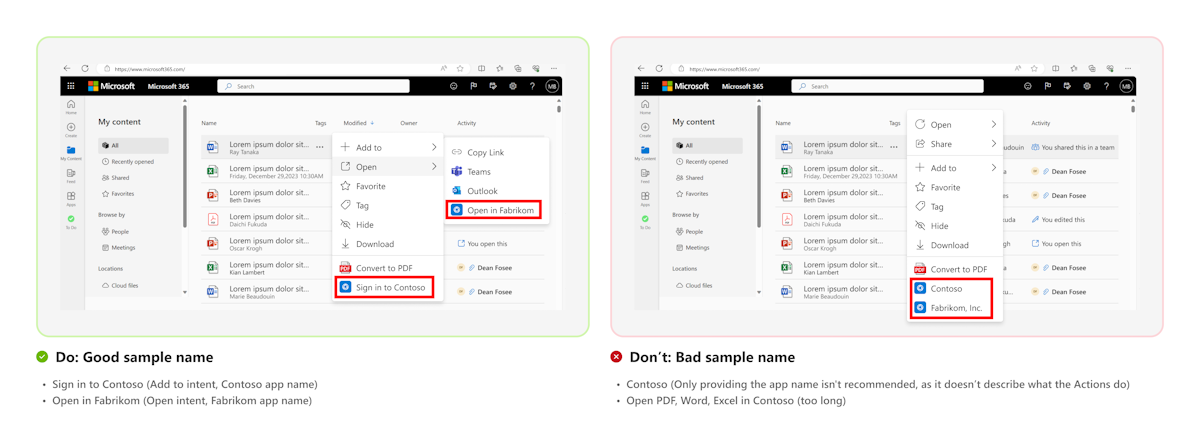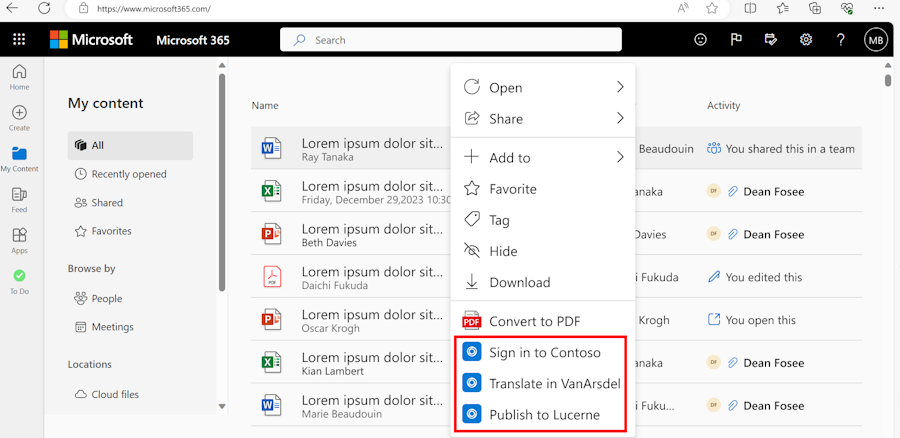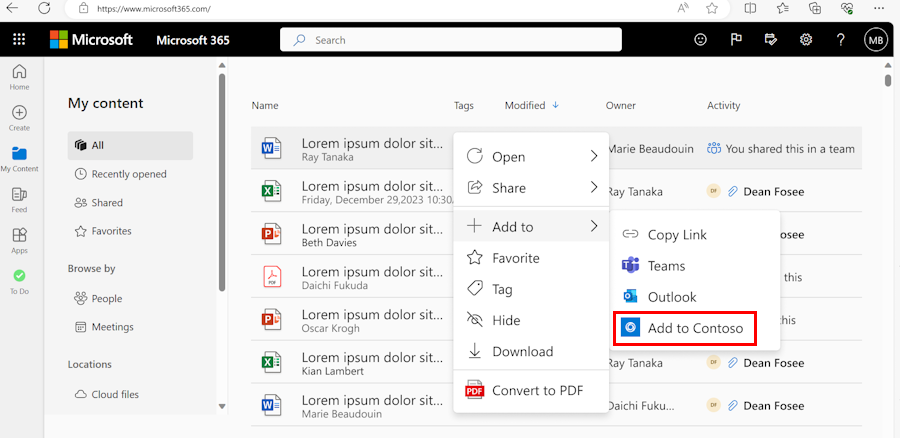Observação
O acesso a essa página exige autorização. Você pode tentar entrar ou alterar diretórios.
O acesso a essa página exige autorização. Você pode tentar alterar os diretórios.
Observação
- As ações estão disponíveis na pré-visualização do programador público.
- As ações são suportadas para a aplicação Microsoft 365 (Office) para a Web e para ambiente de trabalho.
As ações visam integrar a sua aplicação no fluxo de trabalho do utilizador ao permitir uma fácil deteção e interação totalmente integrada com os respetivos conteúdos. As ações permitem uma conclusão de tarefa eficiente ao direcionar os utilizadores para a sua aplicação com a intenção e o conteúdo contextual. A integração melhora a visibilidade e a interação da sua aplicação com um esforço de desenvolvimento mínimo.
O gráfico seguinte é um exemplo de uma Ação que direciona o utilizador para ver a lista de fornecedores relacionados com o ficheiro:
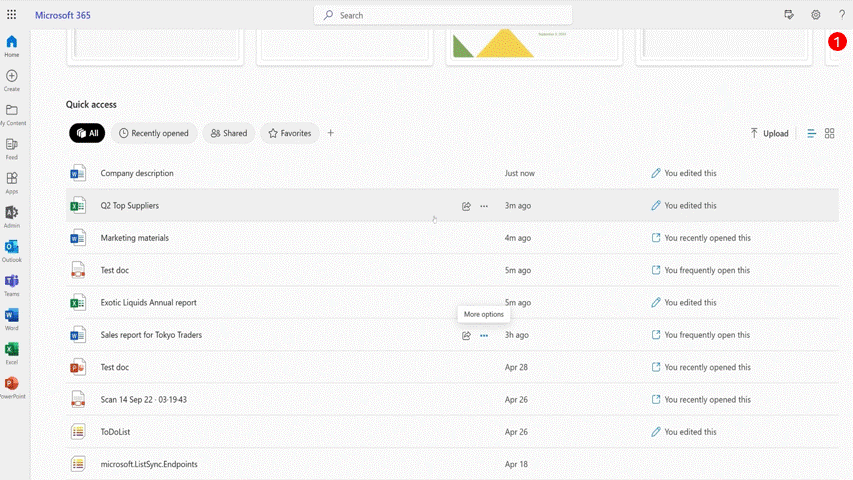
| Etapas | Descrição |
|---|---|
| 1 | No Microsoft 365, o utilizador clica com o botão direito do rato no ficheiro do Excel. É apresentado um menu de contexto. |
| 2 | O utilizador seleciona Fornecedores relacionados para ver a lista de fornecedores da empresa Northwind. |
| 3 | O separador Pessoal da Northwind é aberto com a lista de fornecedores mencionados no ficheiro do Excel. O utilizador poupa tempo ao verificar o resultado com um único clique no ficheiro do Excel sem abrir manualmente o ficheiro de cada vez. |
Compreender como funcionam as Ações
As ações são criadas com uma intenção, objeto e processador. Quando um utilizador pretende concluir uma tarefa, chama-se Ação e a Ação é representada pela intenção e objeto. A intenção funciona como o verbo, delineando a ação pretendida do utilizador, enquanto o objeto é o substantivo no qual a ação é executada. Por exemplo, abrir um ficheiro é uma intenção e o ficheiro é um objeto. Tem de considerar a intenção e o objeto do utilizador como a entrada e criar o processador adequado para ativar a conclusão da tarefa para o utilizador.
Para criar uma ação, tem de definir a intenção, o objeto e o processador no manifesto da aplicação e utilizar a biblioteca JavaScript do Teams (Teams JS) para obter os detalhes da Ação para facilitar a execução de tarefas específicas por parte dos utilizadores.
A tabela seguinte lista os elementos necessários e as informações de suporte das Ações:
| Nome | Descrição | O que é suportado nesta pré-visualização | |
|---|---|---|---|
| Intent | A intenção é o objetivo que um utilizador quer executar ou alcançar. Normalmente, a intenção é representada por um verbo, como Open, Add toou quaisquer outras ações que um utilizador pretenda realizar. O Microsoft 365 utiliza a intenção de apresentar Ações em localizações alinhadas com as necessidades e intenções do utilizador. A intenção determina o posicionamento das Ações. |
Pode criar uma intenção para Open, Add toe custom Ações. Pode utilizar custom a Ação para criar uma ação personalizada. |
|
| Objeto | O objeto é o ficheiro no qual o utilizador quer executar uma ação. O objeto representa o substantivo ou o contexto que define o que o utilizador pretende efetuar uma ação. | As ações podem ser acionadas em objetos de conteúdo (ficheiros) que tenham uma extensão, como o Word, PowerPoint, Excel, PDF e imagens. Os ficheiros têm de estar disponíveis no OneDrive ou no SharePoint e têm de estar acessíveis através do Microsoft Graph. | |
| Processadores | Um processador refere-se ao método para satisfazer a intenção do utilizador e executar a ação pretendida no objeto especificado. O processador é responsável por implementar a lógica e a funcionalidade da Ação, garantindo uma experiência de utilizador totalmente integrada e significativa. | As ações suportam o openPage processador. O openPage processador permite-lhe orientar diretamente os utilizadores para o separador pessoal da sua aplicação. O openPage processador ajuda-o a levar os utilizadores para o separador pessoal dedicado da sua aplicação, fornecendo-lhes uma interface avançada e expansiva para atingir os seus objetivos. |
Diretrizes de design
Crie ícones de aplicação e nomes a apresentar num menu de contexto para Ações. Uma única ação mostra a essência da sua aplicação e, ao estruturar a ligação visual entre o ícone da aplicação e o respetivo nome a apresentar, pode melhorar o aspeto e a função.
![]()
Comece com o nome da intenção, normalmente representado por um verbo, como
OpenouAdd toe seguido de um termo que descreve a sua aplicação ou o que a sua ação faz.Certifique-se de que a primeira letra está em maiúsculas. Ao utilizar um nome de marca, apenas a primeira letra do nome da marca deve ser em maiúscula.
A imagem seguinte é uma anatomia de um bloco de ícones:
![]()
Nome de exibição
A tabela seguinte fornece orientações sobre as opções e não fazer para o nome a apresentar:
| ✔️ Do's | ❌ Não |
|---|---|
| Adicionar a Todo: Adicionar a representa a intenção e Todo é o nome da aplicação. | Evite utilizar a Contoso como o único nome da aplicação, uma vez que não transmite adequadamente a funcionalidade da aplicação. |
| Abrir na Contoso: Abrir representa a intenção e Contoso é o nome da aplicação. | Abrir ficheiros PDF, Word, PPT ou TXT na Contoso é demasiado longo. |
| Adicionar ao dashboard: Adicionar a representa a intenção e Contoso é o nome da aplicação. No entanto, o dashboard fornece uma descrição mais precisa do caso de utilização. | Documento de sinal personalizado: intenção personalizada, não é necessário incluir personalizado no nome a apresentar. Comece com a descrição da intenção com um verbo. |
| Pedir assinaturas: comece com a intenção personalizada, seguida de uma descrição abrangente da ação. O nome da marca ou do objeto, sinal da Contoso, não é necessariamente necessário. | |
| Converter em PDF: comece com a intenção personalizada, que é identificada como o verbo, para expressar claramente a ação na aplicação Contoso. |
A imagem seguinte é um exemplo de formas corretas e incorretas de formatar um nome de exemplo:
Menu de contexto
Uma Ação no menu de contexto contém um ícone de aplicação e um nome a apresentar.
As imagens seguintes são um exemplo de lista simples e intenções agrupadas num menu de contexto:
Observação
A plataforma do Microsoft 365 determina o posicionamento das Ações.